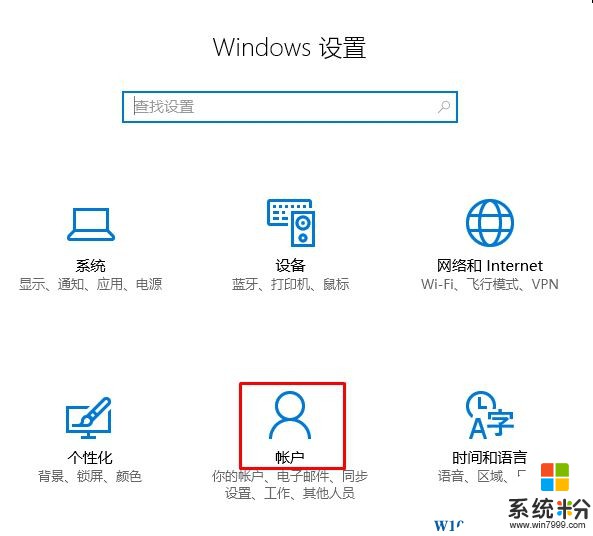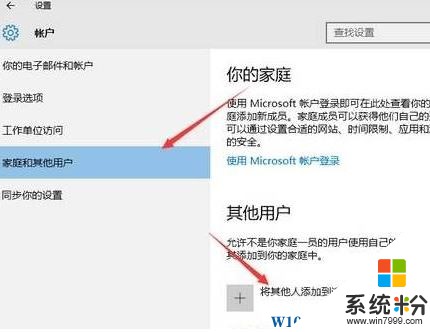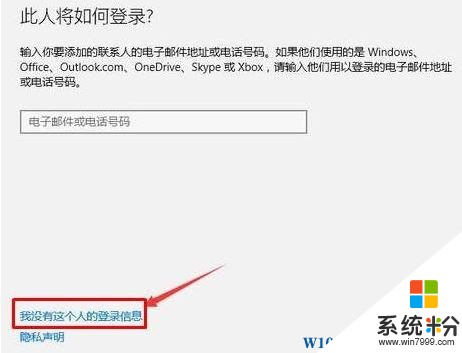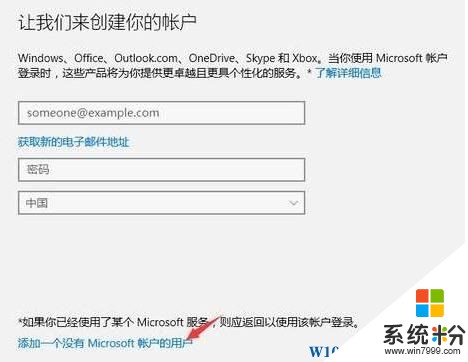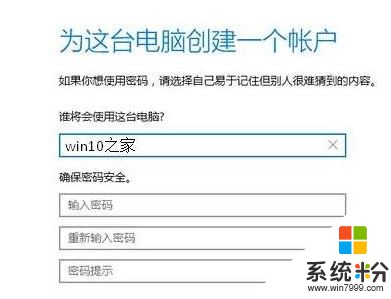Win10如何添加新用戶?Win10添加用戶賬戶的方法!
時間:2017-04-06 來源:互聯網 瀏覽量:
在Win10操作係統中,該如何添加新用戶呢?在本文中係統粉小編給大家分享下添加新用戶的操作方法。
Win10添加用戶賬戶的方法:
1、按下【Win+i】快捷鍵打開windows 設置,點擊【賬戶】按鈕;
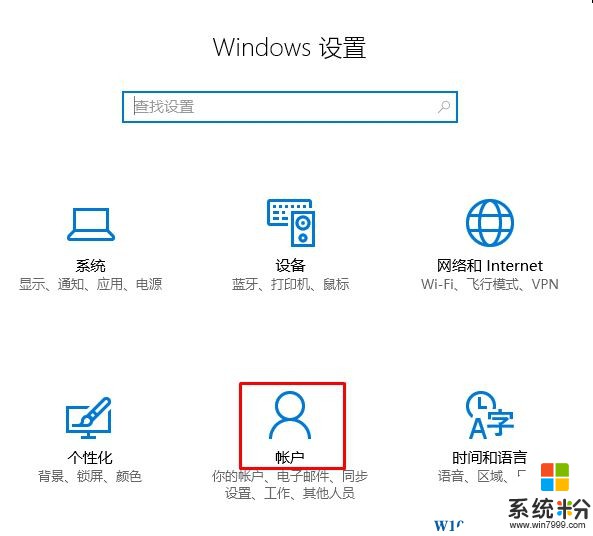
2、點擊【家庭和其他用戶】,在右側點擊【將其他人添加到這台電腦】;
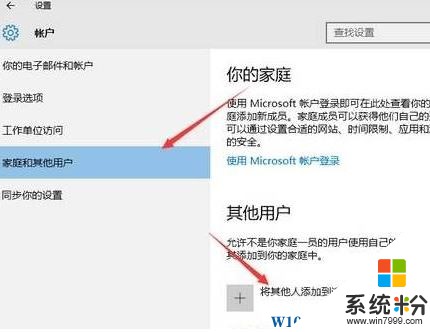
3、稍等片刻,在下麵點擊【我沒有這個人的登錄信息】;
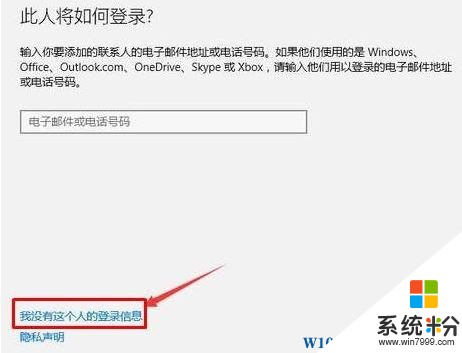
4、稍等片刻,等待底部出現【添加一個沒有 Microsoft 賬戶的用戶】字樣,點擊該字樣;
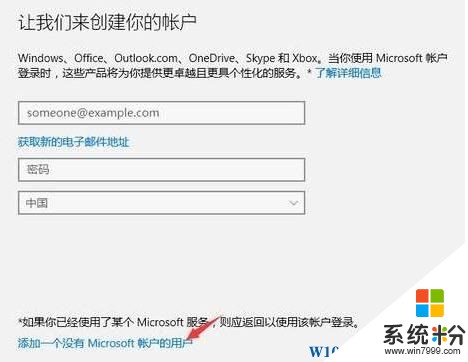
5、輸入需要設置的用戶名密碼(密碼不設置為空即可)點擊下一步創建完成。
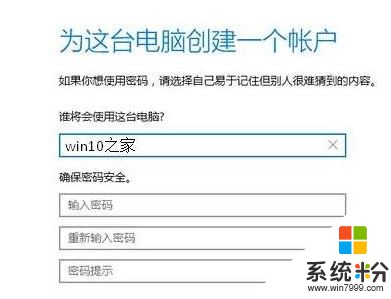
以上就是Win10添加用戶賬戶的方法!